1、Burp Suite代理和浏览器设置
Burp Suite代理工具是以拦截代理的方式,拦截所有通过代理的网络流量,如客户端的请求数据、服务器端的返回信息等。Burp Suite主要拦截http和https协议的流量,通过拦截,Burp Suite以中间人的方式,可以对客户端请求数据、服务端返回做各种处理,以达到安全评估测试的目的。 在日常工作中,我们最常用的web客户端就是的web浏览器,我们可以通过代理的设置,做到对web浏览器的流量拦截,并对经过Burp Suite代理的流量数据进行处理。 下面我们就分别看看IE、Google Chrome下是如何配置Burp Suite代理的。
打开burpsuite,使用以下命令行,或直接点击桌面run_burpsuite
java -jar burpsuite_community_v1.7.36.jar
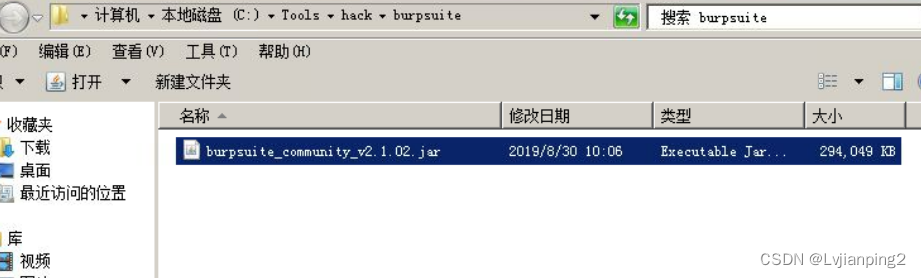
IE设置
当Burp Suite 启动之后,默认分配的代理地址和端口是127.0.0.1:8080,我们可以从Burp Suite的proxy选项卡的options上查看。
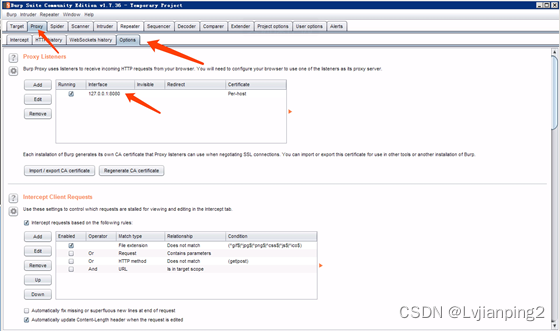
在代理服务器设置的地址输入框中填写127.0.0.1,端口填写8080,点击【确定】,完成代理服务器
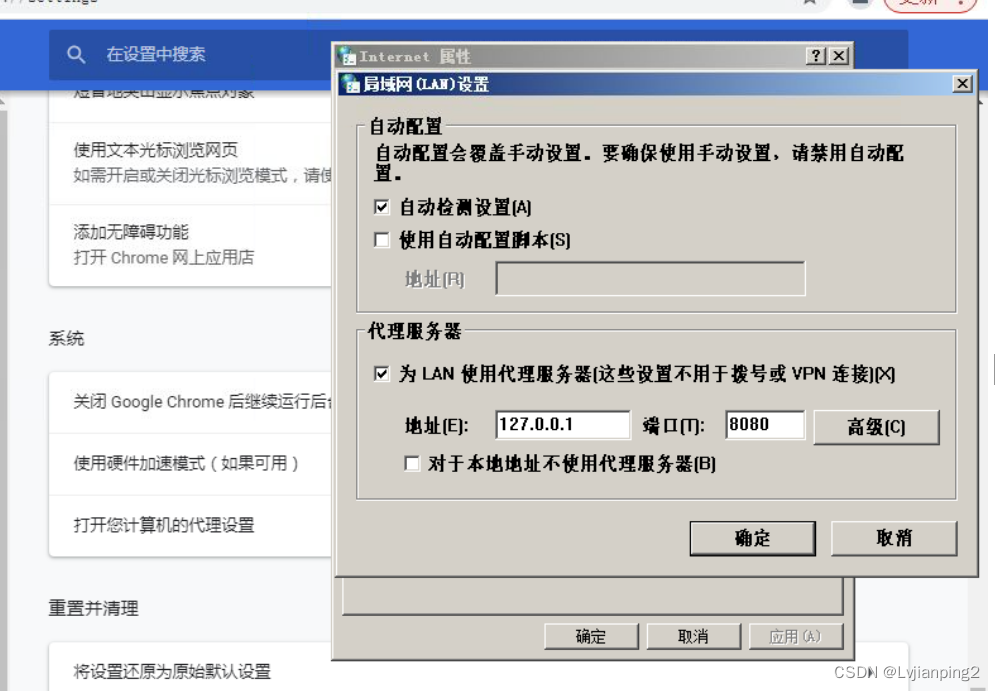 时,谷歌的设置已经完成,你可以访问 http://burp 将会看到Burp Suite的欢迎界面。
时,谷歌的设置已经完成,你可以访问 http://burp 将会看到Burp Suite的欢迎界面。
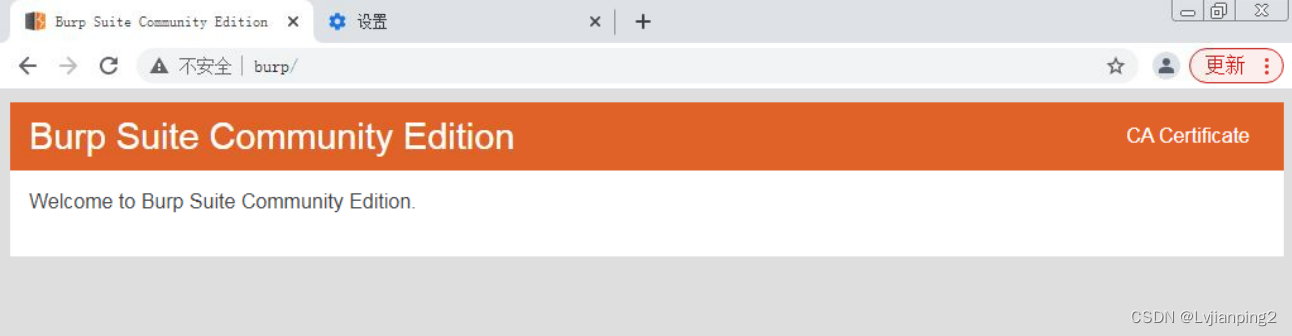
2、Burp Suite证书安装
在HTTPS通信过程中,一个很重要的介质是CA证书,下面就我们一起来看看Burp Suite中CA证书的安装。 a、启动IE浏览器,在地址栏输入http://burp并回车,进入证书下载页面
点击CA Certificate的证书下载,另存为到本地目录。
点击【内容】-【证书】
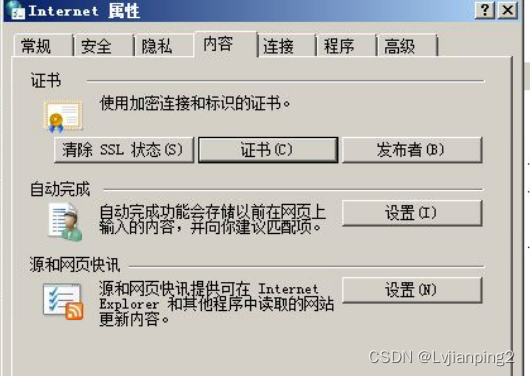
在弹出的证书对话框中,选中【受信任的根证书颁发机构】,点击【导入】
点击【下一步】,选择步骤b保存的证书文件,进行下一步操作。
指定证书的存储位置。
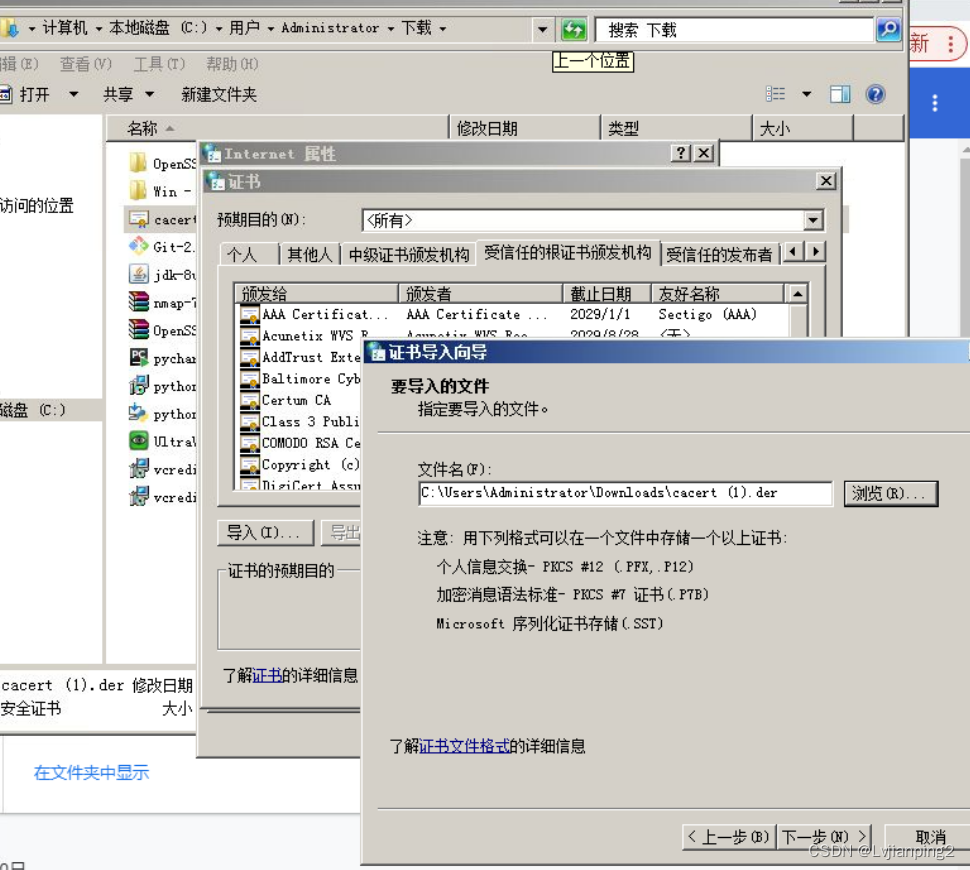 点击【下一步】,直至完成。这时,会提示安全警告,点击【是】,提示导入完成。
点击【下一步】,直至完成。这时,会提示安全警告,点击【是】,提示导入完成。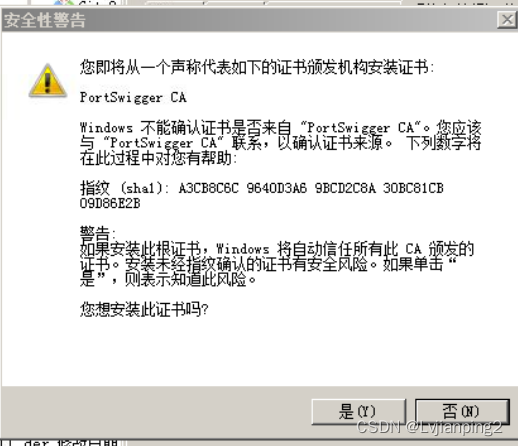
重启浏览器,CA证书即配置完成。
3、使用Burp Suite代理
Burp Proxy 是Burp Suite以用户驱动测试流程功能的核心,通过代理模式,可以让我们拦截、查看、修改所有在客户端和服务端之间传输的数据。 a、首先,确认Burp Suite可以启动并正常运行,且已经完成浏览器的代理服务器配置。b、打开Proxy功能中的Intercept选项卡,确认拦截功能为“Interception is on”状态,如果显示为“Intercept is off”则点击它,打开拦截功能。
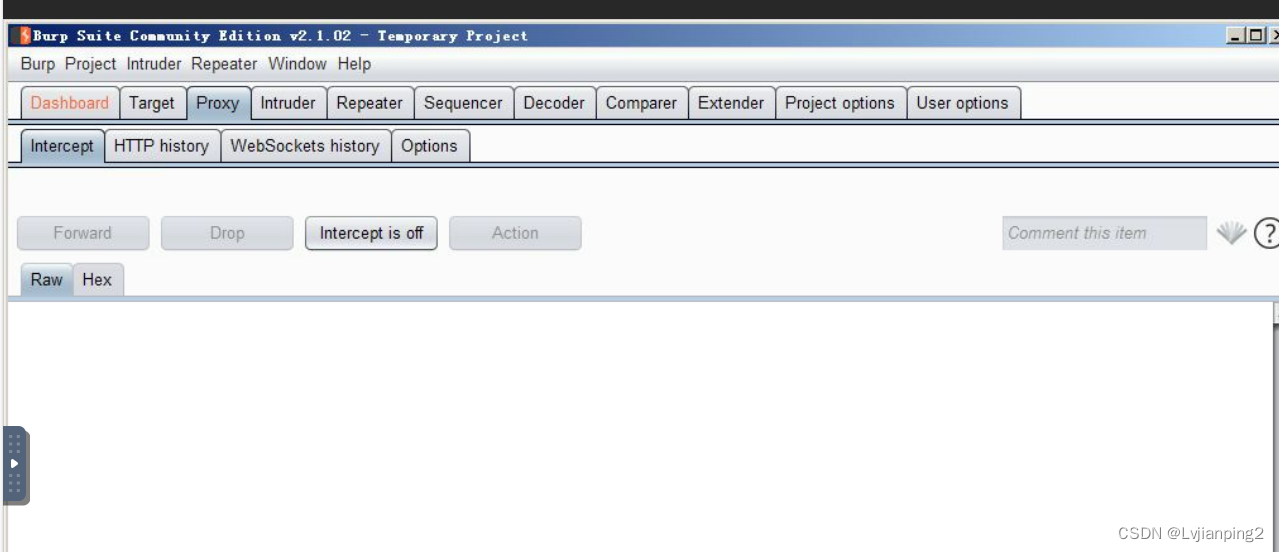
打开浏览器,输入你需要访问的URL(以https://www.tencent.com/zh-cn/index.html 为例)并回车,这时你将会看到数据流量经过Burp Proxy并暂停,直到你点击【Forward】,才会继续传输下去。如果你点击了【Drop】,则这次通过的数据将会被丢失,不再继续处理。

当Burp Suite拦截的客户端和服务器交互之后,我们可以在Burp Suite的消息分析选项卡中查看这次请求的实体内容、消息头、请求参数等信息。





















 5451
5451











 被折叠的 条评论
为什么被折叠?
被折叠的 条评论
为什么被折叠?








